
精品为您呈现,快乐和您分享!
收藏本站
应用简介
RecoveryToolbox for OneNote 可以帮助用户更高效、更快速地修复损坏的Microsoft Office OneNote 文件。它是一款简单实用的OneNote文件修复器,可以成功从损坏的.ONE/.ONENOTEOneNote文件中恢复各种文件,非常方便。
Recovery Toolbox for OneNote 可以帮助用户更高效、更快速地修复损坏的Microsoft Office OneNote 文件。它是一个简单实用的OneNote 文件修复器,可以成功从损坏的.ONE/.ONENOTE(OneNote)文件中恢复各种文件。 很方便。
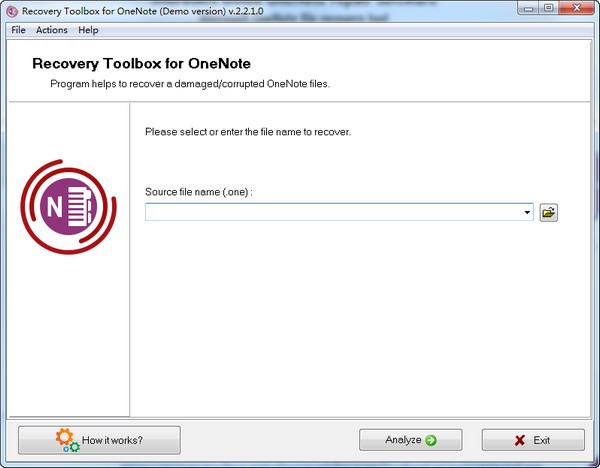
基本介绍
Recovery Toolbox for OneNote 是一款功能强大的文件修复工具。可以修复损坏的OneNote 数据文件(.one/.onenote)。该软件可以成功地从损坏的.ONE/.ONENOTE (OneNote) 文件中恢复笔记、图像、媒体文件、附件和其他数据。
软件特点
1.可以修复所有OneNote版本文件
2.提取的数据可以保存为单独的文件
3. 无需安装Microsoft OneNote
4.拥有简单易用的操作界面
指示
1.选择损坏的文件
您应该在恢复的第一步中选择源文件。有以下三种方法可以实现这一目标:
在页面中央区域输入损坏的OneNote 文件的名称及其路径。
打开“标准选择文件”对话框,单击“文件名输入”字段右侧的按钮。
单击文件名输入字段末尾的按钮,从下拉列表中选择以前恢复的文件。
选择损坏的OneNote 文件后,单击“分析”按钮继续下一步。该程序将要求您确认恢复过程的开始。
2. 分析损坏的OneNote 文件并提取其文件
此恢复步骤是完全自动的。 OneNote 的恢复工具箱将扫描文件的结构并检测文件中存储的数据。然后,程序将显示程序可以保存的图像和文件的列表,并显示恢复文件的数量和大小。然后,您应该选择要保存的文件,这可以手动完成或使用上下文菜单完成。上下文菜单可用于选择所有文件或清除所有文件的选择。单击“下一步”按钮继续。
3.保存恢复记录
此时您需要指定输出文件夹的名称和位置以保存恢复的数据快照。指定方法与指定损坏文件的文件名类似,您可以选择三种方法之一(见上文)。请注意,演示版无法保存恢复的文件。要消除此限制,请购买该程序的完整版本。
文件恢复并保存到指定的目标文件夹后,Recovery Toolbox for OneNote 将显示一个摘要屏幕,其中包含恢复过程的详细信息。您现在可以单击“退出”按钮退出程序,或使用“后退”按钮返回到文件选择步骤。
您现在可以打开指定的输出文件夹并查看文件。
热门攻略
热门资讯